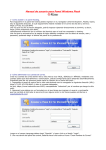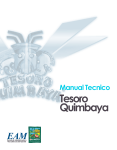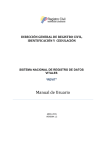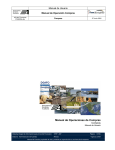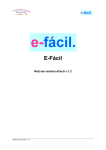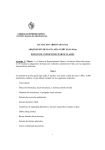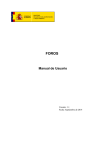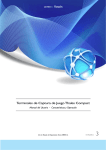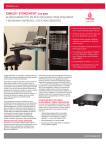Download Manual de aplicativo web de la UNAOID
Transcript
Aplicativo web de la UNAOID Manual de Usuario v.1.0 Marzo, 2013 Pág. 1/41 TABLA DE CONTENIDOS Introducción ..................................................................................................................................................... 3 Acerca del aplicativo web ................................................................................................................................ 4 Usuario anónimo ......................................................................................................................................... 5 Consulta de Organizaciones ..................................................................................................................... 5 Consulta de Personas ............................................................................................................................... 8 Consulta de Objetos ............................................................................................................................... 10 Búsquedas ................................................................................................................................................. 11 Búsqueda de OID ............................................................................................................................... 12 Búsqueda de Objetos ........................................................................................................................ 14 Búsqueda de CIIU .............................................................................................................................. 14 Ayuda ......................................................................................................................................................... 15 Registro de usuarios .................................................................................................................................. 16 Organizaciones Privadas......................................................................................................................... 16 Estado Uruguayo y Personas Públicas no estatales................................................................................ 23 Usuario registrado ..................................................................................................................................... 25 Ingresar (Login) ...................................................................................................................................... 25 Solicitud de OID ...................................................................................................................................... 27 Solicitud de Modificación de Usuario ..................................................................................................... 30 Solicitud de Baja de OID ......................................................................................................................... 31 Subir estructura interna ......................................................................................................................... 33 Exportar estructura ................................................................................................................................ 36 Búsqueda de Objetos ............................................................................................................................. 40 Pág. 2/41 Introducción Un OID es un identificador de objetos y se define de acuerdo a una asignación jerárquica, establecida por la Organización Internacional de Normalización (ISO). Está basado en la Norma ISO/IEC 8824-1 Information Technology - Abstract Syntax Notation One (ASN.1) Specification of basic notation. La raíz nacional asignada por ISO e ITU-T a la UNAOID, de acuerdo a los procedimientos ISO/IEC JTC 1/SC 6/WG 9 y ITU-T Q.12/17 respectivamente, corresponden a: 2.16.858. La UNAOID define como Objeto todo tangible o intangible, técnicamente viable de ser identificado como unidad, capaz de conformar grupos y por ende de contabilizarse. La UNAOID, a través de estos identificadores, busca proporcionar una base estandarizada para la interoperabilidad de los sistemas de información en la Administración Pública, así como en el resto de sectores de la sociedad, por otro lado propende a dotar de una herramienta única para la identificación e inventario, así como un instrumento extraordinario para la efectiva trazabilidad de objetos en su concepción más amplia. Pág. 3/41 Acerca del aplicativo web El aplicativo o sistema desarrollado consiste en un desarrollo full web. Dicho aplicativo cuenta con un módulo para usuarios (anónimos y registrados) y otro para los administradores del sistema. El aplicativo cuenta con cuatro tipos de usuarios: • Anónimo: persona que accede al sitio sin autenticarse. • Registrado: persona que se autentica en el sistema (tiene usuario y contraseña). • Operador: rol administrador, que gestiona las solicitudes realizadas por los usuarios. Este rol tiene permisos restringidos, solo puede rechazar solicitudes, no aprobar. Su función es la de evaluar y validar las solicitudes. • SuperAdministrador: rol administrador, al igual que el Operador, puede gestionar las solicitudes realizadas por los usuarios. Este rol tiene permisos sin restricciones, puede utilizar todas las funcionalidades del módulo administrador (incluidas las del rol de Operador). En el módulo de usuarios (anónimo y registrado) se pueden realizar consultas, solicitudes de alta, baja y modificación de OIDs. Todas las solicitudes realizadas por un usuario deben ser validadas por el jefe o superior inmediato de quien las solicita y luego aprobadas por el superAdministrador. En los próximos capítulos se detallan las solicitudes y los flujos de aprobación. En el módulo de administración se moderan las solicitudes realizadas, se emiten reportes y se realizan altas, modificaciones y bajas de organismos. Pág. 4/41 Usuario anónimo Consulta de Organizaciones Al seleccionar la opción “Consulta” se despliega un árbol conteniendo el primer nivel de la estructura bajo las ramas Raíz y Organización. Se permite navegar en la estructura para visualizar la conformación de los OID recorriendo los diferentes niveles del árbol, partiendo de una rama del mismo. El usuario puede seleccionar una rama del árbol clickeando sobre la misma. Pág. 5/41 Al seleccionar una rama del árbol, se despliega en la parte inferior de la pantalla la estructura de la siguiente manera: • A la izquierda se muestra el camino recorrido hasta ese nivel, el cual es la base para conformar los OID de los siguientes niveles. • A la derecha se lista una tabla con las opciones correspondientes al siguiente nivel. El usuario dispone de links en los nodos que contienen hijos (sub ramas) para recorrer. Los nodos o ramas que no contienen link son los nodos finales del árbol para ese nodo o rama. Pág. 6/41 El usuario puede continuar recorriendo el árbol si selecciona algún nodo de la lista (parte inferior derecha de la pantalla). El usuario puede volver hacia atrás seleccionando alguna de las opciones del camino recorrido (parte inferior izquierda de la pantalla). Pág. 7/41 Consulta de Personas La UNAOID no registra personas, se limita a proporcionar las especificaciones técnicas y la nomenclatura de cómo construir los OID que identificarán a dichas personas. La identificación de personas está asociada a un documento personal que la identifique, se realiza a partir del arco 2.16.858.1. El OID resultante es por lo tanto una conjunción de varios identificadores a saber: a) País que emite el documento de identificación personal; b) tipo de documento; y c) el identificador del documento referido (numérico). Es así que se conforma un OID con la siguiente estructura: 2.16.858.1. [ID país]. [Tipo de Documento].[ID persona] La documentación que demuestra, desde una perspectiva legal, la identidad de una persona, no siempre está disponible y en este sentido se desprende la casuística a considerar. Pág. 8/41 Para dar solución a la identificación legal de personas indocumentadas, ya sea de manera manifiesta o por una imposibilidad de disponer de documento que acredite la identidad, el Ministerio del Interior, a través de la Dirección Nacional de Identificación Civil (DNIC), es el principal responsable de establecer los mecanismos necesarios para dar solución a cada caso. La UNAOID recomienda la adopción de la especificaciones de metadata de persona definidas por AGESIC. En función de la recomendación anterior, y a partir de un uso básico para aquellas organizaciones que no adopten un estándar, es posible el uso de un conjunto básico de datos que garantice la interoperabilidad entre sistemas de información. El Conjunto de Datos Básicos Personales (CDBP) opera en función de atributos asignados a cada persona identificada con un OID. 2.16.858.1. [ID país]. [Tipo de Documento].[ID persona].[Atributo/Extensión] Pág. 9/41 Consulta de Objetos Una vez seleccionado “Objetos” en la lista desplegable, el usuario debe introducir el texto a buscar. Aquí se podrán ingresar únicamente textos correspondientes a nombre de objetos a buscar, pudiendo ser un texto, una palabra completa o parte de ella. El sistema buscará el texto en el campo de descripción de objetos del Catálogo de objetos de la Agencia de Compras y Contrataciones Estatales (ACCE), el cual interactúa con la UNAOID y al cual ésta ha incorporado sendas categorías de ítems no comprables pero que son de uso y gestionables por una organización. La búsqueda se realiza por frase exacta, no busca las palabras por separado. Una vez presionado el botón “Buscar”, el sistema desplegará la información encontrada de acuerdo al criterio ingresado por el usuario. En el caso que no ingrese ningún texto e igualmente presione “Buscar”, se desplegará toda la información de todos los Objetos existentes en el catálogo. Pág. 10/41 Búsquedas Se permiten realizar búsquedas de OID registrados, Objetos del Catálogo y en el Clasificación Internacional Industrial Uniforme (CIIU), mediante la función “Buscar” ubicada en la parte superior derecha de la página, seleccionando el tipo de búsqueda en la lista desplegable. Pág. 11/41 Búsqueda de OID Una vez seleccionada la opción “OID (por OID o por textos)” en la lista desplegable, el usuario debe introducir el texto a buscar. Tal cual especifica la opción, se puede ingresar un texto para buscar Organizaciones por su nomenclatura o bien por OID. En ambos casos se buscará que el texto ingresado forme parte del campo a buscar, pudiendo ser un nombre completo, parte del nombre, o un sinónimo; por ejemplo: AGESIC, agencia, un OID completo o parte de él. La búsqueda se realiza por frase exacta, no busca las palabras por separado. Una vez presionado el botón “Buscar”, el sistema despliega la información encontrada de acuerdo al criterio ingresado por el usuario. Pág. 12/41 En el caso que el usuario no ingrese ningún texto e igualmente presione “Buscar”, se desplegará toda la información de todos los OID existentes para todos los organismos públicos y privados. Aquí también podrá buscar entes u organismos estatales por sus siglas; por ejemplo INE lo cual traerá al “Instituto Nacional de Estadística”. Sin embargo, la búsqueda anterior podrá traer resultados que contengan en su nombre el texto buscado; por ejemplo Ministerio de Industria, Energía y Minería. Lo mismo sucede con los sinónimos asociados, es decir, si al buscar un texto éste está contenido en un sinónimo, este aparecerá en los resultados de la búsqueda; por ejemplo Instituto Nacional de Empleo y Formación Profesional cuyo sinónimo es INEFOP. Ejemplo “INE” Pág. 13/41 Búsqueda de Objetos Esta búsqueda tiene el mismo comportamiento que “Consulta de Objetos”. Búsqueda de CIIU Se permite a cualquier usuario anónimo, que ingrese al sitio, la posibilidad de buscar bajo la rama de las organizaciones privadas la clasificación CIIU. Se presenta el OID que corresponde al nodo del árbol, su nombre, nodo padre y el nodo raíz. Pág. 14/41 Ayuda El usuario tiene a su alcance una ayuda consistente en una sección de “Preguntas Frecuentes”, que lo guiará en el uso del aplicativo. Algunas de las preguntas son: • ¿Qué es un OID? • ¿Qué es la UNAOID? • ¿Puedo pedir una OID antes de tener un usuario? • ¿Cómo obtener un Usuario? • ¿Cómo despliego todas las posibilidades de rubros de actividad privada? • Mi rubro de actividad no está dentro de las opciones, ¿Qué hago? • ¿Qué pasa si mi organización no tiene RUT? • ¿Para que tengo que brindar datos del responsable de la organización? • Cree mi usuario pero no me lo han habilitado, ¿Qué sucede? • ¿Dónde ingreso con el Usuario y Contraseña que me asignaron? • ¿Cómo obtener un OID? • ¿Puedo modificar los datos de Usuario? • ¿Cómo doy de baja mi OID? • ¿Puedo pedir un OID para mí como persona? • ¿Para que sirve subir la estructura? • ¿Qué formatos son aceptados para la Estructura Interna de mi Organización? • ¿Cómo subo la Estructura Interna de mi Organización? • ¿Cómo realizo una búsqueda? • ¿Dónde puedo conseguir más información? Pág. 15/41 Registro de usuarios Se podrán registrar los usuarios de: • Organizaciones Privadas (Ej.: Empresas, ONGs, Fundaciones, Cooperativas) • Personas públicas no estatales • Estado Uruguayo Organizaciones Privadas El usuario deberá seleccionar primero el rubro del CIIU donde se quiere registrar la Organización, por ejemplo “Informática y comunicación”. Pág. 16/41 Elegirá la rama del rubro por ejemplo “Actividades de la tecnología de información del servicio informativo”, para luego Registrar el Usuario. Luego de seleccionada la clasificación donde se registrará, se debe completar el formulario de registro. El usuario debe seleccionar si la organización tiene RUT o no. En caso de ingresar el RUT de la Organización el OID se conformará con ese dato: 2.16.858.0.2.[Clasificación CIIU].[RUT] Si no ingresa el RUT de la Organización, entonces el OID se conformará según la asignación preestablecida: 2.16.858.0.2.[Clasificación CIIU].7788[ID autogenerado de 7 cifras más digito verificador] Pág. 17/41 Pág. 18/41 Para finalizar se deberá marcar en la Cláusula de Consentimiento Informado la opción “Acepto” y presionar “Enviar Datos”, en éste caso se mostrará un mensaje indicando que la solicitud se ha creado satisfactoriamente, y se envía un correo electrónico al jerarca superior inmediato para la validación de la solicitud y confirmación del nuevo usuario. Pág. 19/41 “No Acepto” no generará la solicitud, volviendo a la pantalla anterior. Ej. de la pantalla de aceptación de la Cláusula de Consentimiento Informado: Una vez enviada la solicitud, el sistema enviará un mail al superior inmediato (usualmente un jefe, gerente o director) del solicitante, con el siguiente formato, para que éste pueda validar la solicitud. Pág. 20/41 Pág. 21/41 [email protected] Cuando el jefe hace click en el link validador se confirma la operación con el siguiente mensaje: Pág. 22/41 Estado Uruguayo y Personas Públicas no estatales Debe seleccionar el OID del mismo, y solicitar el Usuario para dicha Organización. El usuario debe seleccionar el tipo de Organización y realizar la búsqueda por número de OID (o parte del mismo) o por Nombre (o parte del mismo), por ejemplo “Adm”. Como resultado de la búsqueda se presentará una grilla conteniendo los registros encontrados. Pág. 23/41 El usuario podrá seleccionar la Organización que corresponda marcando la opción de la columna de la izquierda de la grilla. Una vez seleccionada la Organización, clickear el botón “Solicitar usuario para esta Organización”. Los pasos siguientes para el registro son los mismos que están detallados para el caso de Organizaciones Privadas. Pág. 24/41 Usuario registrado Ingresar (Login) Una persona podrá ingresar en el sistema luego de realizada la solicitud de registro de usuario y de que dicha solicitud haya sido aprobada por el administrador, en cuyo caso recibirá un mensaje de correo electrónico. [email protected] El usuario debe ingresar su usuario y contraseña, tal cual le fue proporcionada en el mensaje de correo electrónico. Pág. 25/41 Caso el usuario no recuerde su contraseña, podrá recuperarla ingresando su C.I., dirección de correo electrónico y usuario. Pág. 26/41 Solicitud de OID Los usuarios registrados de Organizaciones privadas y que se autentiquen en la web, luego de ingresar al sistema tienen que solicitar el OID para su Organización. Luego de generada la solicitud, le llega al superior inmediato (cuyo dato fuera ingresado en el registro de usuario) un mensaje de correo electrónico para que confirme dicha solicitud. Pág. 27/41 [email protected] [email protected] [email protected] [email protected] Pág. 28/41 Si el usuario vuelve a solicitar un OID el sistema le advertirá que ya se realizó la solicitud. Pág. 29/41 Solicitud de Modificación de Usuario En la opción horizontal superior al seleccionar “Solicitud” se desplegará el submenú con las opciones “OID”, “Modificación de Usuario” y “Baja OID”. Al seleccionar “Modificación de Usuario” se desplegará un formulario con los datos cargados en el registro correspondientes a: datos personales, datos del superior inmediato, dirección, departamento, teléfono y sitio web. Estos nuevos datos ingresados serán guardados en una tabla auxiliar hasta que el superAdmin apruebe o rechace la solicitud. Al superior inmediato actual le llegará un mensaje de correo electrónico donde se podrán visualizar y comparar los datos actuales y los modificados, y al final el link de validación de la solicitud. Si el Administrador aprueba la solicitud, se modifican los datos y le llegará un correo electrónico al solicitante y otro al superior inmediato informándole la acción. En caso que el Administrador rechace los datos, éstos no serán modificados y le llegará al solicitante y al superior inmediato un mensaje de correo electrónico con los motivos del rechazo. Pág. 30/41 Solicitud de Baja de OID Una organización puede solicitar realizar la baja de su OID. Como se ha mencionado anteriormente, en la opción horizontal superior al seleccionar “Solicitud” se desplegará el submenú “OID”, “Modificación de Usuario” y “Baja OID”. Al seleccionar “Baja de OID” se desplegará un campo de texto donde el usuario solicitante deberá ingresar los motivos por los cuales solicita dar de baja su correspondiente OID. Si antes de solicitar “Baja de OID”, el usuario solicitó “Subir estructura interna” y ésta no fue procesada, la misma será eliminada de las tablas de Estructuras pendientes y no se procesará. Al confirmar la baja le llegará un mensaje de correo electrónico al superior inmediato para que éste valide la solicitud. Pág. 31/41 NO se permitirá solicitar Baja de OID en los siguientes casos: • Que exista otra solicitud de Baja de OID pendiente para ese nodo • Que exista otra solicitud de Modificación pendiente para ese nodo • Que alguno de los hijos (del OID) tenga una solicitud pendiente (Baja, modificación o de usuario) • Que un nodo inferior haya solicitado la baja • Que un nodo superior haya solicitado la baja Mientras exista una solicitud de Baja de OID pendiente NO se permitirá al usuario: • Realizar otra solicitud de baja • Realizar una solicitud de modificación • Subir Estructura interna de la organización Pág. 32/41 Subir estructura interna Luego de que la organización Pública o Privada tenga su OID aprobado puede subir y actualizar su estructura jerárquica, es decir, podrá modificar la estructura de áreas, departamentos, secciones, etc., para su Organización. Caso contrario, se emitirá mensaje de advertencia. En la opción horizontal superior al seleccionar “Estructura” se despliega el submenú “Subir Estructura” y “Exportar Estructura”. Al seleccionar la primera opción, se despliega un campo para subir el archivo con la nueva estructura. Una vez subida, se emite mensaje de éxito. Pág. 33/41 El archivo puede tener formato estándar abierto certificado como ODS o XMLX o bien XLS. En la primer celda A1 se va a representar el 1er. nodo raíz o jerarquía por ejemplo: “2.16.858.0.2.3.35.1.0.0.778810000257, Raíz”, es la OID aprobada que le llegó al usuario. Hacia la derecha van a estar los hijos, por ejemplo en la celda B1, “2.16.858.0.2.3.35.1.0.0.778810000257.1, hijo” y en las siguientes hacia la derecha, C1, C2, C7, C8 son los “nietos” de la raíz, o continúan bajando en la escala jerárquica. El mismo va a poder tener como máximo hasta 150 filas. El esquema presenta, como se aprecia en la imagen superior, el OID del nodo de la estructura organizacional, seguido de coma (,) y luego el nombre del nodo a identificar. Un ejemplo concreto podría ser 2.16.858.0.2.3.35.1.0.0.778810000257.1, Departamento Contable. Pág. 34/41 También puede ser formato XML, la diferencia con el formato de planilla de cálculo, es que en éste no se incluye la raíz, comienza con el 1er hijo válido, la cantidad de filas son infinitas. Por ejemplo: “2.16.858.0.2.3.35.1.0.0.778810000257.1”. La estructura subida por el usuario está sujeta a validación. Un proceso automático (batch) ejecutado periódicamente, se encargará de validar que la estructura cumpla con las relaciones y jerarquías. Si el archivo es correcto se da por válida la nueva estructura, en caso contrario no se realizan cambios en el árbol. Luego de que el proceso parsea el archivo, envía un mensaje de correo electrónico al solicitante informándole lo ocurrido. [email protected] estructura.XML [email protected] Pág. 35/41 Exportar estructura En la opción horizontal superior al seleccionar “Estructura” se despliega el submenú “Subir Estructura” y “Exportar Estructura”. Al seleccionar la segunda opción se despliega una grilla para seleccionar que rama exportar y un combo para seleccionar el formato del archivo. Pág. 36/41 Un proceso (batch) que se ejecutará periódicamente, se encargará de generar la estructura solicitada y enviar al usuario el archivo en el formato seleccionado. UNAOID [[email protected]] [email protected] Pág. 37/41 Al abrir el archivo adjunto se visualizará la información solicitada. UNAOID [[email protected]] [email protected] Pág. 38/41 Pág. 39/41 Búsqueda de Objetos Para un usuario autenticado, se muestra una lista con todos los nodos de su Organización, con los siguientes datos para cada uno: • OID • Nombre • Id. de Estructura (se utiliza para la conformación del OID de objetos) La lista de Objetos encontrados contará con los siguientes datos para cada objeto: • OID correspondiente al Objeto para la Organización. • Descripción del Objeto. Pág. 40/41 En esta primera instancia se listan los OID correspondientes a la Organización para cada uno de los objetos encontrados en la búsqueda. El usuario podrá cambiar y visualizar la conformación de los OID de los Objetos para los diferentes nodos dentro de su Organización, seleccionando el nodo en la lista de arriba (Quiniela). Pág. 41/41